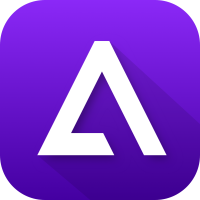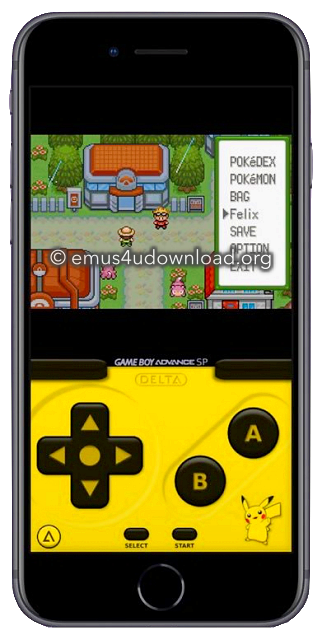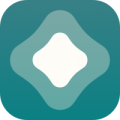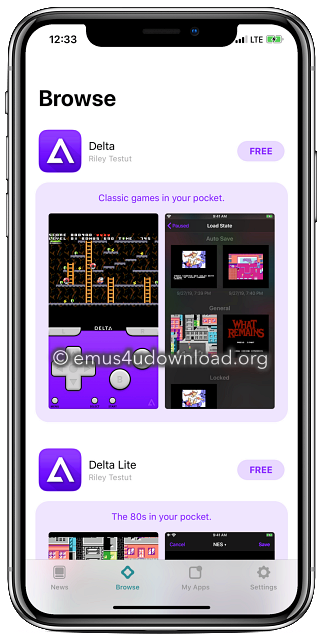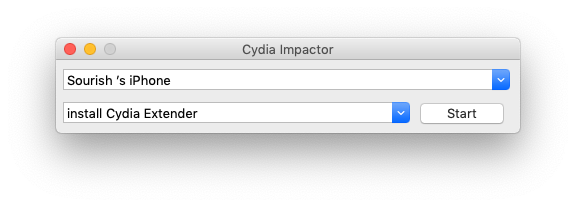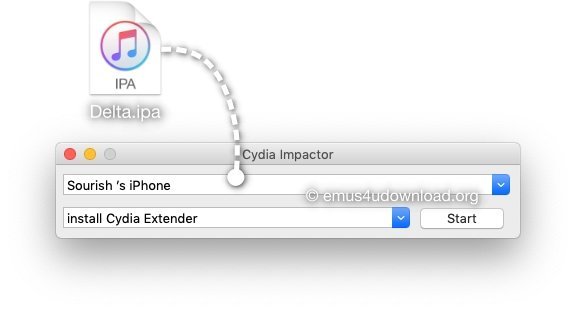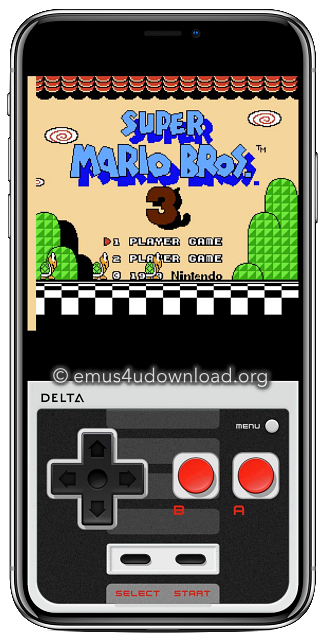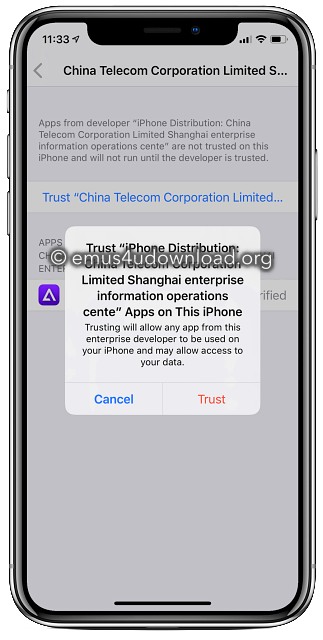Delta Emulator ist die neueste Gaming-Emulator-App für iPhone, mit der du die besten Gameboy- und Nintendo-Spiele auf deinem iPhone spielen kannst.
Nutze die folgenden Links, um Delta Emulator App auf deinem iOS-Gerät zu installieren.
Delta Emulator mit TopStore installieren:
- Downloade TopStore App über den verlinkten Artikel (oder nutze die iOSHAven-App).
- Sobald sie installiert ist, öffne die TopStore-App.
- Tippe auf den Apps-Button
- Gehe zum Bereich der Emulatoren und finde die Delta App. Tippe zum Fortfahren auf den Get-Button.
- Starte die Emulator-App. Nun kannst du Spiele auswählen und spielen. Solltest du die Fehlermeldung „Nicht vertrauenswürdiger Entwickler“ erhalten, folge den Schritten im Bereich „Häufig gestellte Fragen“ unten.
- Vergiss nicht, dein Gamepad nach deinen Wünschen individuell zu gestalten mit Delta Emulator Skins, speziell für den Delta-Emulator designt.
Delta Emulator mit AltStore installieren:
- Öffne den Safari-Browser und downloade die Delta-Emulator-Datei auf dein iPhone bzw. iPad.
- Öffne AltStore über deinen Home-Bildschirm.
- Tippe auf das +-Zeichen in der rechten oberen Bildschirmecke.
- Eine Liste der IPA-Dateien auf deinem iPhone bzw. iPad wird geladen, also finde den Delta Emulator und tippe ihn an.
- Wenn dies das erste Mal ist, dass du AltStore verwendest, musst du möglicherweise deine Apple-Anmeldedaten eingeben, bevor die App installiert werden kann.
- Ist dies erledigt, warte bis zum Abschluss der Installation.
- Das Delta Emulator App-Icon wird nach der Installation in AltStore unter „Apps“ und auf deinem Home-Bildschirm erscheinen.
Delta Emulator mit Cydia Impactor installieren:
- Stelle sicher, dass auf deinem Computer iTunes auf dem neuesten Stand ist: Öffne iTunes, klicke Hilfe > Auf Updates überprüfen, und folge den Anweisungen auf dem Bildschirm, falls es ein Update gibt.
- Schließe dein iPhone bzw. iPad an deinen Computer an und schließe iTunes, wenn es sich öffnet.
- Downloade Cydia Impactor auf deinen Computer.
- Tippe als nächstes den obigen Download-Button, um die Delta .ipa-Datei herunterzuladen.
- Starte den Cydia Impactor und warte, bis er dein iPhone bzw. iPad findet.
- Finde die .ipa-Datei und ziehe sie in das geöffnete Cydia-Impactor-Fenster (mittels Drag & Drop).
- Gib deine Apple-ID und dein Passwort ein und lass Cydia Impactor dann in Ruhe die Datei sideloaden und signieren.
- Wenn dies erledigt ist, findest du das Delta-Icon auf deinem Home-Bildschirm – verwende es jetzt aber noch nicht.
- Öffne zunächst die Einstellungen und gehe zu Allgemein.
- Tippe auf Profile und Geräteverwaltung und finde Delta Emulator in der Liste der Profile.
- Tippe es an und tippe dann auf Vertrauen.
- Schließe die Einstellungen. Delta Emulator ist jetzt für dich zur Verwendung bereit.
Unterstützte Emulatoren:
- Gameboy Advance
- Gameboy Color
- Nintendo 64
- SNES
- NES
- NDS
- Sega Emulator
Delta Emulator – Features:
- Benutzerdefinierte Erscheinungsbilder für die Touch-Bedienung
- Vibrationsmodus für Feedback vom Controller
- iPad Split-Screen-Unterstützung
- Unterstützung für MFI-Controller und Eingangszuordnung (Input-Mapping)
- Unterstützung für PlayStation- und Xbox-Controller mit Eingangszuordnung auf iOS 14 oder höher
- Unterstützung für externe Keyboards und Eingangszuordnung
- 3D-Touch-Icon auf dem Home-Bildschirm
- Benutzerdefinierte Cover-Bilder
- Mehrfach-Spielstandspeicherung
- Cloud-Synchronisation für das Spiel, ROMs, Cheat-Codes und Spielstandspeicherungen
- Unterstützung für Cheat-Codes
- Dauerfeuer-Button
- Eingebauter Browser
- Unterstützung für Airplay
- Unterstützung für WarioWare Twisted!
Häufig gestellte Fragen:
- Was ist Delta Emulator?
Delta Emulator, ein Multi-System-Emulator für iOS-Geräte, wurde von Riley Testut entwickelt, der sich zuvor mit GBA4iOS Ruhm erworben hat.
- Wie vertraue ich dem Delta Emulator?
- Öffne einfach deine Einstellungs-App und gehe zum Bereich Allgemein.
- Tippe auf Profile & Geräteverwaltung und du siehst eine Liste von App-Profilen.
- Tippe das richtige an und tippe auf Vertrauen.
- Wenn du erneut versuchst, die App zu verwenden, wird kein Fehler mehr auftreten.
- Kann ich den Delta Emulator auf meinem iPhone installieren?
Delta Emulator wird auf allen iOS-Geräten mit iOS 10 oder höher unterstützt, und die App wurde speziell optimiert, um die iPhone-X-Geräteserie zu unterstützen.
- Wie füge ich Spiele zum Delta Emulator hinzu?
Aktuell gibt es zwei Arten, wie du dies tun kannst:
Methode 1:
- Öffne einen Webbrowser auf deinem iPhone bzw. iPad.
- Öffne eine Suchmaschine und suche nach den Spiele-ROMs, die du herunterladen möchtest ( Was ist eine ROM? ). Achte darauf, dass sie von einer seriösen Website stammt.
- Lade sie herunter und nach Abschluss des Downloads finde die Datei auf deinem Gerät. Tippe sie an.
- Wähle „Öffnen mit“ und wähle Delta. Das Spiel wird im Delta Emulator geöffnet.
Methode 2:
Wenn du schon Delta-ROMs in Dropbox, Google Drive oder einem anderen Cloudspeicher abgelegt hast, kannst du auf deinem iPhone oder iPad die Synchronisation aktivieren. Alle ROMs und Spielstandspeicherungen werden automatisch heruntergeladen.
- Meine ROM wird nicht richtig importiert, was kann ich tun?
Riley Testut hat eine Anleitung für jedes System verfasst, die du hier zu Rate ziehen kannst. Wenn alle Anweisungen befolgt wurden und die ROM dennoch nicht importiert wird, ist die ROM mit hoher Wahrscheinlichkeit defekt. Finde eine neue Quelle und achte darauf, dass die ROM korrekt gepackt ist – es sollte nur die ROM selbst sein, kein Ordner, der sie enthält.
- Kann ich Spiele auf Delta Emulator löschen?
Ja. Finde das ROM-Image, das du löschen willst, tippe und halte es gedrückt. Tippe auf Löschen und bestätige dies in der Popup-Nachricht. Hierdurch werden keine ROMs entfernt, die eventuell im Cloudspeicher liegen.
- Wie verschiebe ich Dateien zwischen meinem Computer und meinem iPhone?
Ganz einfach, aber bedenke, dass nur ROMs und Spielstandspeicherungen auch mit einem anderen Emulator funktionieren.
- Verbinde dein Mobilgerät mit deinem Computer und öffne iTunes.
- Klicke dein Mobilgerät an und dann auf „Apps“.
- Klicke auf File Sharing > Delta und ziehe dann den Datenbank-Ordner auf deinen Desktop – hierin befinden sich alle deine Daten.
- Verliere ich meine Spielstandspeicherungen, wenn ich den Delta Emulator lösche?
Ja. Kopiere alle deine Daten in den Datenbank-Ordner auf deinem Desktop und installiere die App danach neu. Du kannst die Daten danach zurück in die App ziehen. Wenn die Cloud-Synchronisation beim Löschen der App aktiviert war, sind alle Daten sicher in der Cloud und du kannst sie bei der Neuinstallation von Delta synchronisieren.
- Kann ich Delta Emulator auf meinen iPad installieren?
Ja. Delta bietet volle Unterstützung für das iPad und auch für die Split-Screen-Ansicht, sodass du effizientes Multitasking ausführen kannst.
- Wie ändere ich das Erscheinungsbild im Delta Emulator?
Ja, du kannst die Erscheinungsbilder individuell einstellen und neue Skins zum Controller hinzufügen. Wir haben eine detaillierte Schritt-für-Schritt-Anleitung für den Download und die Installation von Delta Emulator-Skins.
Haftungsausschluss:
Das Entwicklungsteam für Delta Emulator duldet Produktpiraterie in keine Weise und ruft nicht dazu auf. Der Download von ROM-Dateien aus dem Internet ist illegal und wir empfehlen dringend, Spiele selbst zu kaufen und abzulegen ( von der Original-Kassette zu Spiele-ROM konvertieren ).
Alternative Emulatoren:
Delta Emulator ist ein ordentlicher Emulator und für iPad-Nutzer einen Versuch wert. Lass uns wissen, was du von ihm hältst, und folge den Entwicklern auf Facebook oder Reddit für weitere Tipps wie diesen.
Nutzerbewertungen: